FlatUp? FAQ – Häufige Fragen
Zuerst möchten wir uns bei unserer Community für die vielen Nachrichten bedanken, die uns erreicht haben und die Basis für diese FAQ bilden
Haushaltsplan
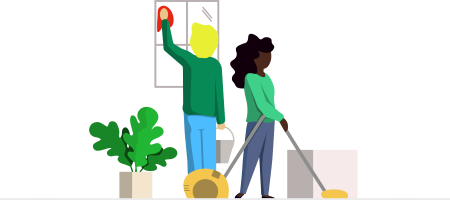
Dafür gibt es 2 Möglichkeiten. Erste Möglichkeit: Mit einem „long-tap“. Was? Ganz ruhig: Also anstatt auf die Aufgabe zu tippen, lässt Du den Daumen solange auf der Aufgabe, bis sich das Fenster zum Bearbeiten öffnet. Zweite Möglichkeit: Mit einem Klick auf das Zahnrad Icon öffnet sich die Übersicht über alle Eure Aufgaben. Dort könnt Ihr einfach auf die Aufgabe tippen und diese bearbeiten.
Ja, kannst Du. Dazu hakst Du die Aufgabe ganz normal ab. Zur Sicherheit fragen wir dich aber natürlich, ob Du dir sicher bist.
Kein Problem. Mit einem einfachen Klick auf das Häkchen kannst Du diese Aufgabe wieder „enthaken“.
Ja. Dazu erstellst Du eine neue Aufgabe und wählst aus, dass sie sich „Auf Tagesbasis“ wiederholen soll. Anschließend im Feld „Wiederholung“ einfach „Alle 7 Tage“ anklicken um die wöchentliche Rotation zu sichern. Nun musst Du nurnoch die „Nächste Fälligkeit“ einstellen. In unserem Beispiel also den nächsten Mittwoch.
Ja, das geht. Wenn mal jemand im Urlaub oder anderweitig verhindert ist, könnt Ihr die Aufgabe einfach manuell ändern. Dazu reicht ein Klick auf den Namen bei der entsprechenden Aufgabe. Daraufhin erscheint eine Liste mit allen Namen aus Eurem Haushalt – nun musst Du nurnoch die Aufgabe korrekt delegieren.
Richtig, das ist beabsichtigt. Bei der aktuellen Woche muss man davon ausgehen, dass die zuständige Person die Aufgabe unter Umständen bereits erledigt hat. Deshalb beginnt die neue Rotation immer ab der nächsten Woche.
Wenn Du eine Aufgabe erstellst, die „bei Bedarf“ erledigt werden muss, hat diese Aufgabe keinerlei feste Zugehörigkeit. Diese Aufgaben werden zeitlich in keinen Tag oder Woche eingeordnet, sondern stehen stets über der aktuellen Woche.
Keine Sorge – genau so soll es sein. Da diese Aufgaben weder täglich noch wöchentlich, sondern immer nach Bedarf anfallen, sollen alle Nutzer:innen jederzeit die Möglichkeit haben, diese Aufgabe abzuhaken. Auf der Pinnwand wird selbstverständlich vermerkt, dass Du diese Aufgabe erledigt hast.
Das grüne Häkchen zeigt an, ob Ihr alle Aufgaben für diesen Zeitraum erledigt habt. Neben einem Wochentag signalisiert es Euch, dass Ihr alle Aufgaben für den Tag bereits gemacht habt.
Wenn Ihr an allen Tagen einer Woche die täglichen Aufgaben und zusätzlich die wöchentlichen Aufgaben erledigt habt, so erscheint auch neben der jeweiligen Woche ein grünes Häkchen. Sehr fleißig 😉
Einkaufsliste

Ganz einfach: Mit einem Klick auf den Eintrag öffnet sich die Tastatur und Du kannst den Eintrag beliebig ändern.
Dazu tippst Du auf den jeweiligen Eintrag. Durch den Klick erscheint rechts im Eintrag das „Mülleimer“ Symbol. Mit einem Klick auf das „Mülleimer“ Symbol wird der Eintrag endgültig gelöscht und erscheint nicht als „erledigt“.
Dies geschieht automatisch. In der Schnellauswahl stehen deine beliebtesten Einträge, sodass Du sie zeitsparend auswählen kannst. Mit nur einem Klick wird ein Item aus der Favoritenleiste zu der Einkaufsliste hinzugefügt.
Oben rechts von der Liste siehst Du ein „Häkchen“ Symbol. Mit einem Klick aktivierst Du die kombinierte Ansicht, die sowohl die erledigten, als auch die noch zu erledigenden Items anzeigt. Die bereits abgehakten werden farblich schwächer dargestellt. Bei erneutem Klick auf das „Häkchen“ Symbol werden die bereits gekauften Artikel wieder ausgeblendet.
Finanzen

Um Werte aus anderen Apps zu übertragen, müssen zunächst alle Werte bei 0 sein. Dies ist am Anfang automatisch der Fall. Wenn Ihr bereits (zum Ausprobieren o. Ä.) Ausgaben eingetragen habt, dann müssen die Finanzen erstmal, mit einem Klick auf das Mülleimer Symbol oben rechts, zurückgesetzt werden. Dann seht Ihr zwischen dem jeweiligen Balken und der Zahl (0€) ein Stift Symbol. Wenn Ihr darauf klickt, öffnet sich die Eingabemaske und Ihr könnt einen freien Betrag eingeben.
Ganz einfach: Mit einem Klick auf das Mülleimer Symbol oben rechts setzt Du Eure Finanzen zurück. Damit werden alle Werte gleich 0.
Ein grüner Balken bedeutet, dass diese Person noch Geld von Mitbewohner:innen erhält, also etwas vorgestreckt hat.
Ein roter Balken bedeutet, dass diese Person noch Mitbewohner:innen Geld zurückzahlen muss.
Kalender
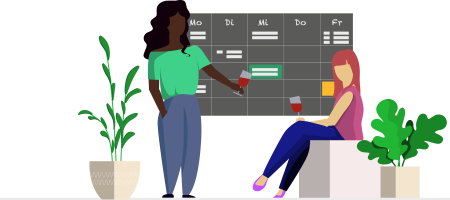
Indem Du einmal auf den entsprechenden Termin klickst, wird die Beschreibung ausgeklappt.
Mit einem „long-tap“. Was? Also anstatt auf den Termin zu tippen, lässt Du den Daumen solange auf dem Termin, bis sich das Fenster zum Bearbeiten öffnet. Nun kannst Du alle Daten des Termins anpassen. Wenn Du den Termin löschen möchtest, klickst Du oben rechts auf das Mülleimer Symbol.
Ja. Um 02:00 Uhr nachts verschicken wir Benachrichtigungen, wenn an dem Tag ein oder mehrere Termine anstehen. Wenn jemand aus deinem Haushalt Geburtstag hat, siehst Du bereits 7 Tage im Voraus jeden Tag auf der Pinnwand eine Erinnerung. Ihr könnt dann diese Erinnerung anklicken und es öffnet sich ein Chat, den alle außer das Geburtstagskind sehen – perfekt für die Geschenkplanung.